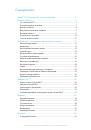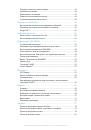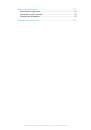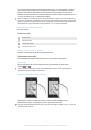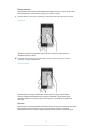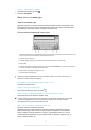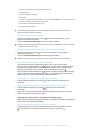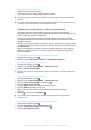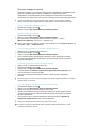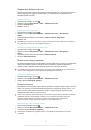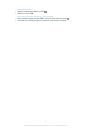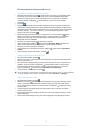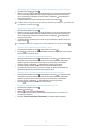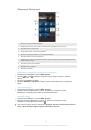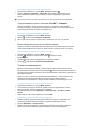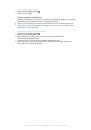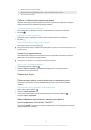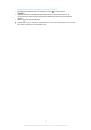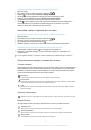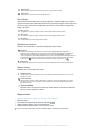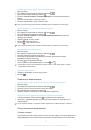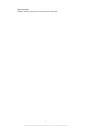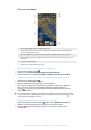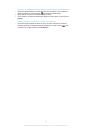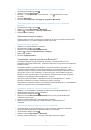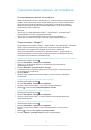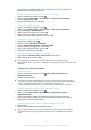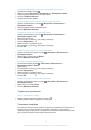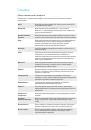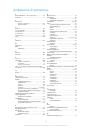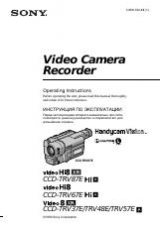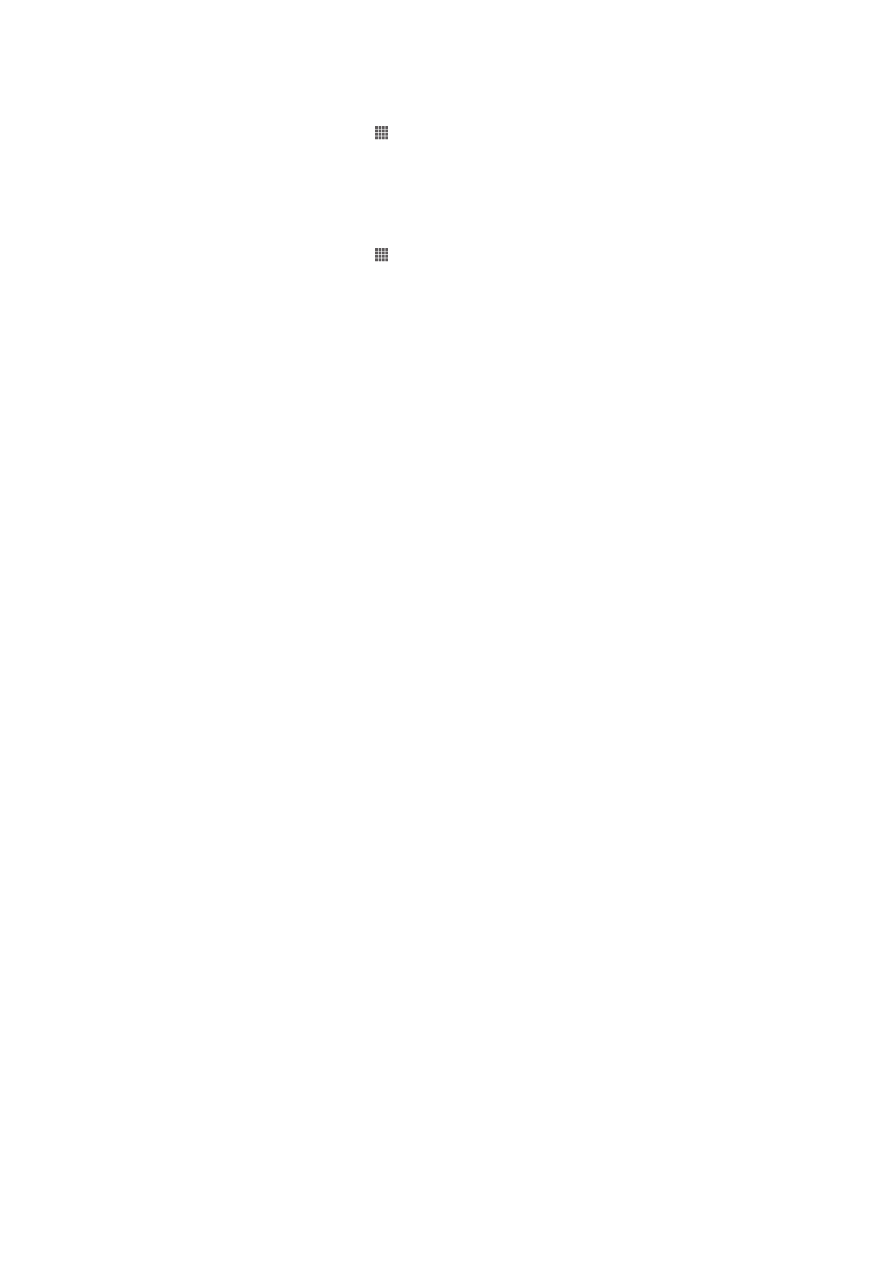
Отключение устройств, подсоединенных через беспроводное соединение, в
режиме передачи мультимедийных объектов
1
На
Начальный экран
коснитесь .
2
Найдите и коснитесь
Настройки
>
Xperia™
>
Подключение
.
3
Коснитесь сопряженного устройства, от которого нужно отключиться, в группе
Доверенные устройства
.
4
Коснитесь
Отключить
.
Удаление сопряжения с другим устройством
1
На
Начальный экран
коснитесь .
2
Найдите и коснитесь
Настройки
>
Xperia™
>
Подключение
.
3
Коснитесь сопряженного устройства, которое нужно удалить.
4
Коснитесь
Игнор.
.
Приложение PC Companion
PC Companion – это компьютерное приложение, обеспечивающее доступ к дополнительным
функциям и услугам, которые позволяют передавать музыку, видео и изображения с телефона и
на телефон. Вы также можете использовать PC Companion для обновления телефона и загрузки
последней доступной версии программного обеспечения. Установочные файлы приложения PC
Companion сохраняются на телефоне, и установка выполняется с телефона при подключении его
к компьютеру с помощью USB-кабеля.
Для работы с приложением PC Companion на компьютере должна быть установлена одна из
следующих операционных систем:
•
Microsoft® Windows® 7
•
Microsoft® Windows Vista®
•
Microsoft® Windows® XP (с пакетом обновления Service Pack 3 или выше)
Запуск приложения PC Companion
1
Убедитесь, что приложение PC Companion установлено на ПК.
2
Откройте PC Companion на ПК, затем щелкните
Запустить
, чтобы открыть нужную
функцию.
Приложение Media Go™
Компьютерное приложение Media Go™ помогает передавать мультимедийное содержимое и
управлять им в телефоне и на компьютере. Вы можете установить и запускать приложение
Media Go™ из приложения PC Companion.
Приложение Media Go™ работает в следующих операционных системах:
•
Microsoft® Windows® 7
•
Microsoft® Windows Vista®
•
Microsoft® Windows® XP с пакетом обновления Service Pack 3 или выше
Передача содержимого с помощью приложения Media Go™
1
Подключите телефон к компьютеру с помощью поддерживаемого кабеля USB.
2
Телефон
: В строке состояния отобразится
Внутренний накопитель подключен
.
3
Компьютер
: Сначала откройте на компьютере приложение PC Companion. В приложении
PC Companion щелкните Media Go, чтобы запустить приложение Media Go™. В некоторых
случаях необходимо дождаться установки Media Go™.
4
С помощью Media Go™ перетаскивайте файлы между компьютером и телефоном.
Сканирование штрихкодов с помощью приложения
NeoReader™
О сканировании в приложении NeoReader™
Используйте свой телефон в качестве сканера штриховых кодов, чтобы узнать больше о
предметах, которые вы сканируете. Например, вы видите куртку в рекламном журнале и хотите
найти ближайший магазин, где она продается. Если реклама содержит читабельный штрихкод,
96
Это Интернет-версия документа. © Печать разрешена только для частного использования.